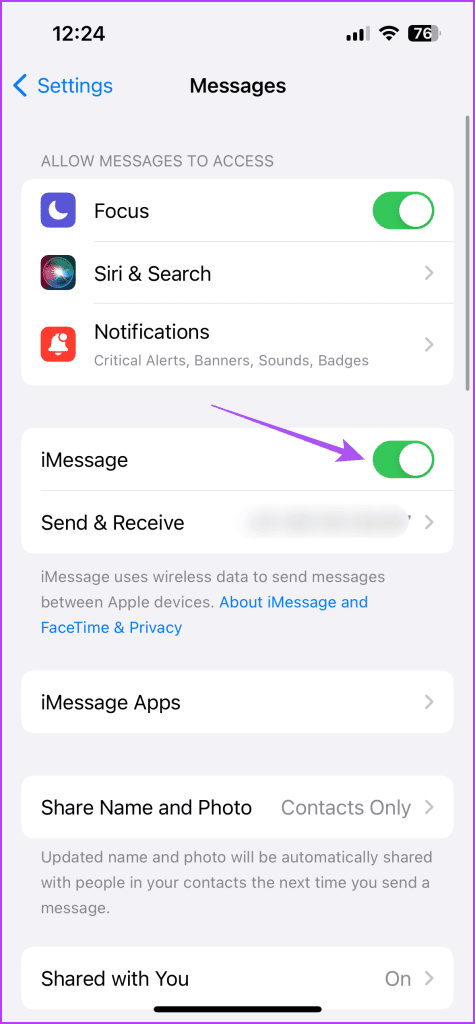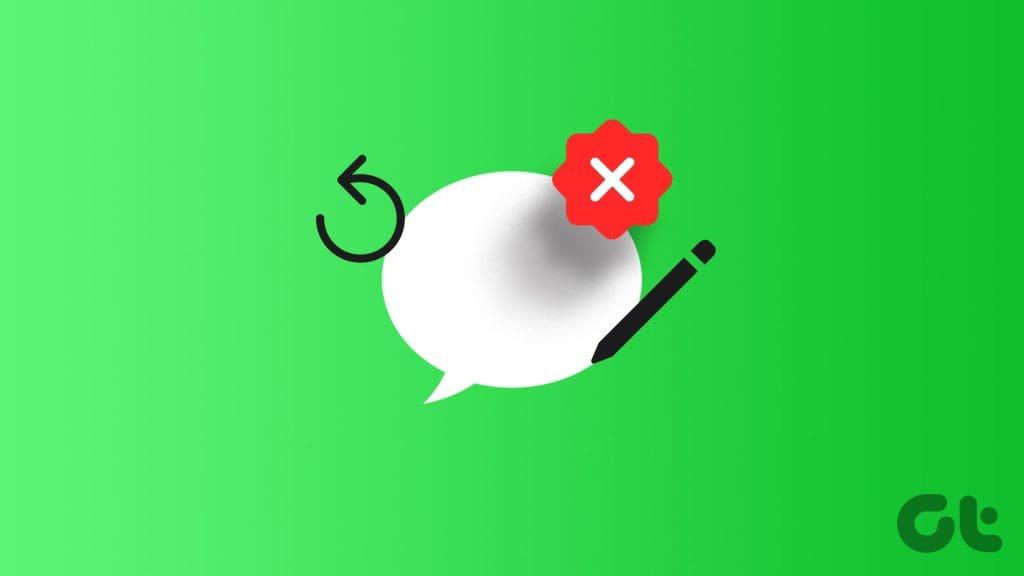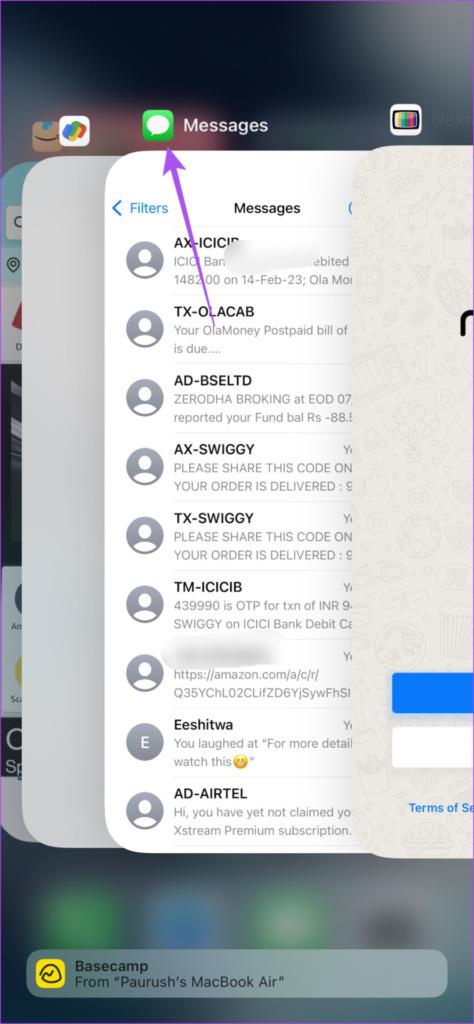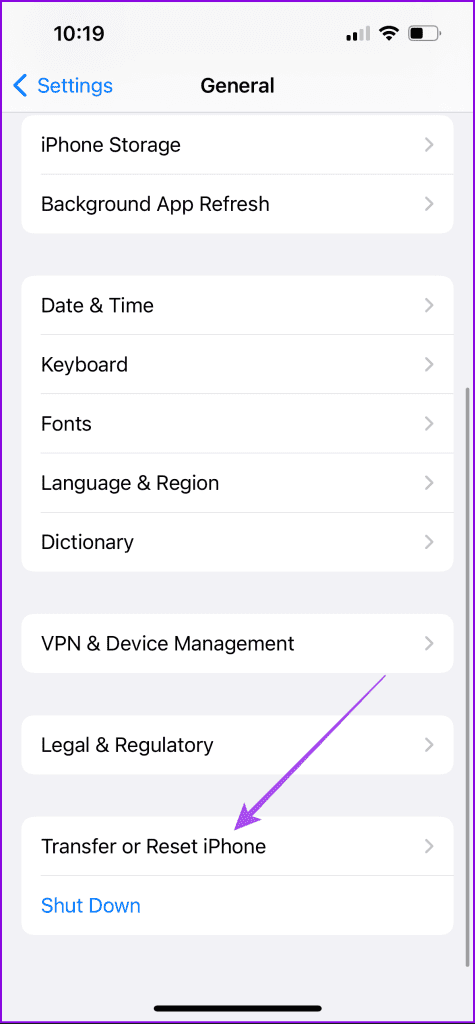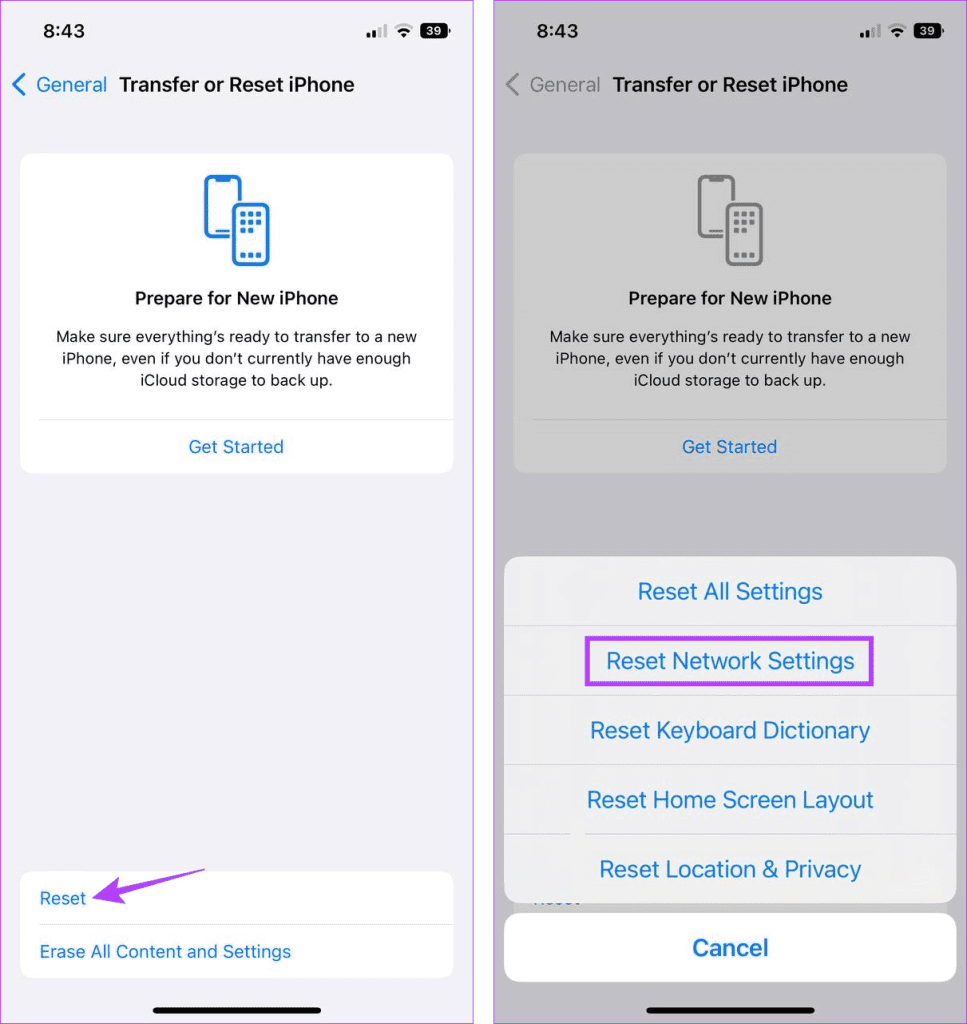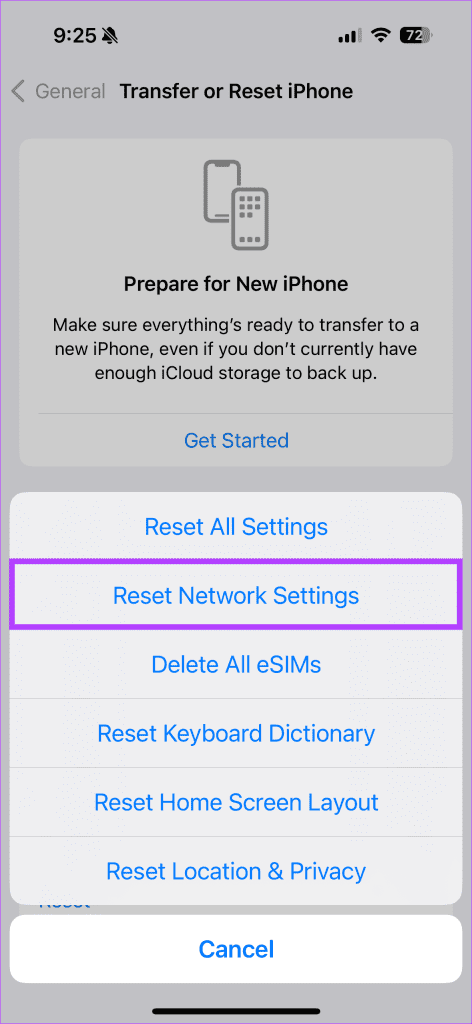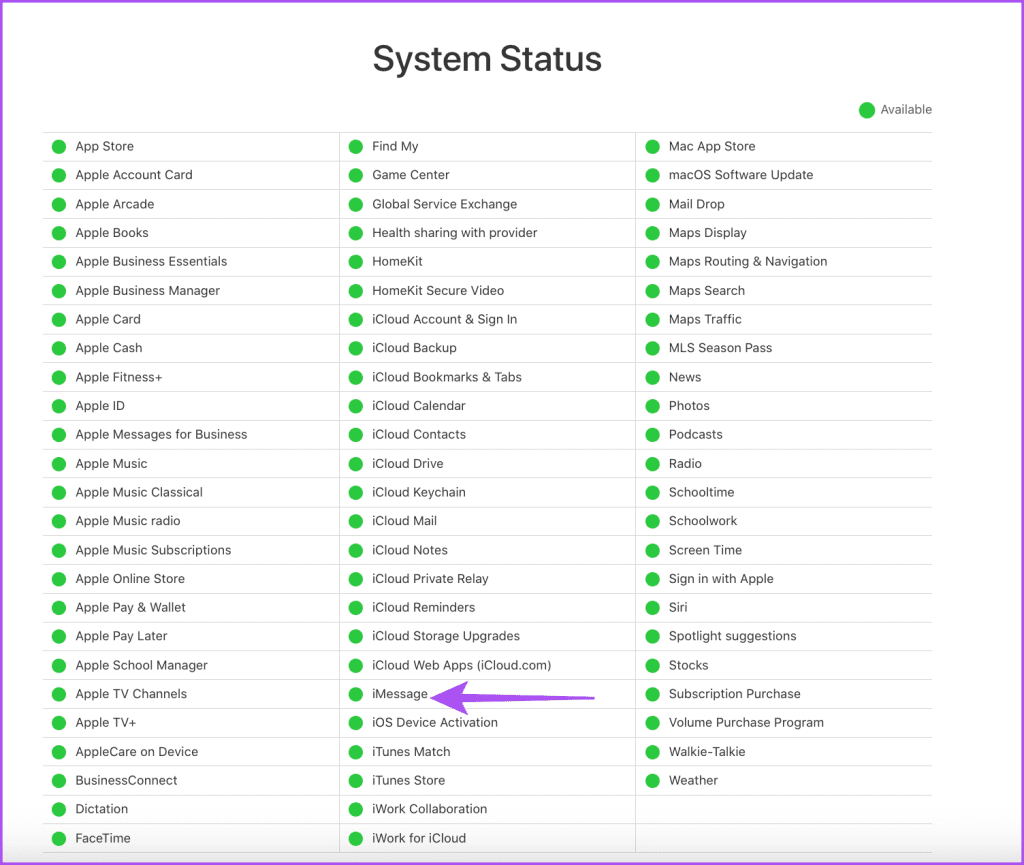iMessage te permite anular el envío o editar tus mensajes después de haberlos enviado a tus contactos. Esto le permite corregir rápidamente cualquier error tipográfico sin eliminar el mensaje. Es comprensible que algunos errores tipográficos puedan dejarlo con la cara roja, especialmente si no puede anular el envío o editar el mensaje.
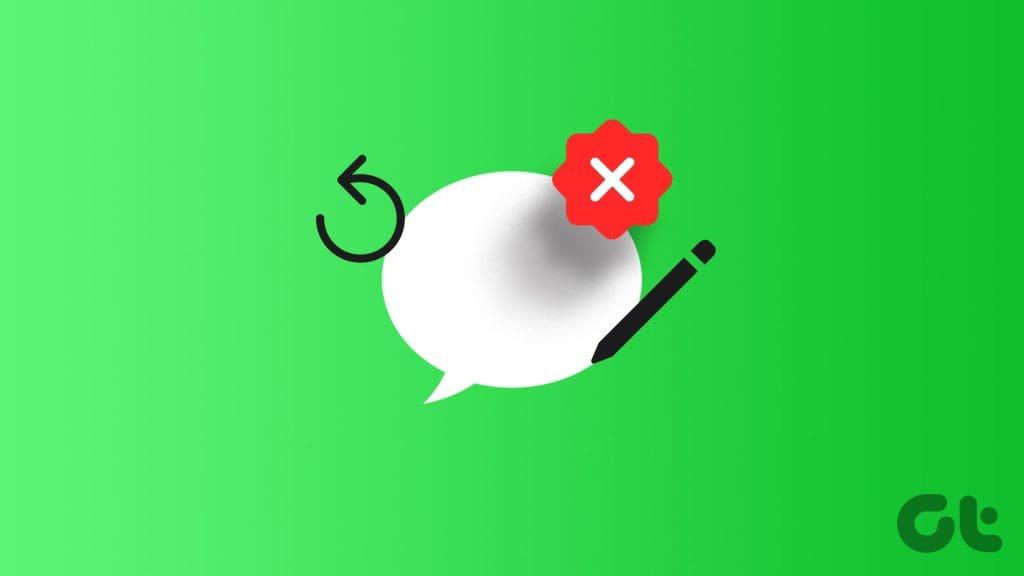
Este problema se ha convertido en una molestia para algunos usuarios de sus iPhone. Si también enfrentas el mismo problema, esta publicación explicará por qué no puedes anular el envío o editar mensajes en iMessage en tu iPhone.
¿Por qué no puedo anular el envío o editar mensajes en iMessage?
Si esta pregunta te hace rascarte la cabeza, aquí tienes algunas posibles respuestas para ejemplificar las causas detrás de este problema.
- Se superó el límite de tiempo para editar mensajes
- No hay soporte para editar SMS
- Tu contacto ha desactivado iMessage
- Problemas con el servicio iMessage
Las mejores soluciones para no poder anular el envío o editar mensajes en iMessage
1. Verifique el límite de tiempo de edición de mensajes
iMessage te permite editar un mensaje hasta cinco veces dentro de los 15 minutos posteriores a enviarlo a tu contacto. Puede cancelar el envío, es decir, retractarse del envío de un mensaje hasta dos minutos después de haberlo enviado. Como tal, asegúrese de estar dentro del plazo para editar o anular el envío de mensajes a través de iMessages.
La razón principal por la que su iMessage se envía como un SMS que no se puede editar ni anular el envío se debe al hecho de que iMessage se ha desactivado en el iPhone de su contacto. Por lo tanto, sería útil pedirle a su contacto que siga los pasos a continuación para confirmar si iMessage se ha habilitado o no.
Paso 1: en iPhone, abre la aplicación Configuración y toca Mensajes.

Paso 2: Desplácese hacia abajo y toque el botón junto a iMessage para habilitar el servicio si está deshabilitado.

3. Habilite iMessage nuevamente en su iPhone
Después del iPhone de tu contacto, también te sugerimos habilitar iMessage nuevamente en tu iPhone. Esto restablecerá el servicio de mensajería de texto en su dispositivo. Así es cómo.
Paso 1: abre la aplicación Configuración y toca Mensajes.

Paso 2: toca el botón junto a iMessage para desactivar el servicio.

Paso 3: Espere unos segundos y luego habilite iMessage para configurarlo nuevamente.
4. Forzar el cierre y reiniciar la aplicación de mensajes
Después de haber configurado iMessage nuevamente en su iPhone, le sugerimos forzar el cierre y reiniciar la aplicación Mensajes. Esto le dará a la aplicación un nuevo comienzo.
Paso 1: en la pantalla de inicio, deslice hacia arriba y mantenga presionado para revelar las ventanas de la aplicación en segundo plano.
Paso 2: deslícese hacia la derecha para buscar la ventana de la aplicación Mensajes y deslícese hacia arriba para eliminarla.
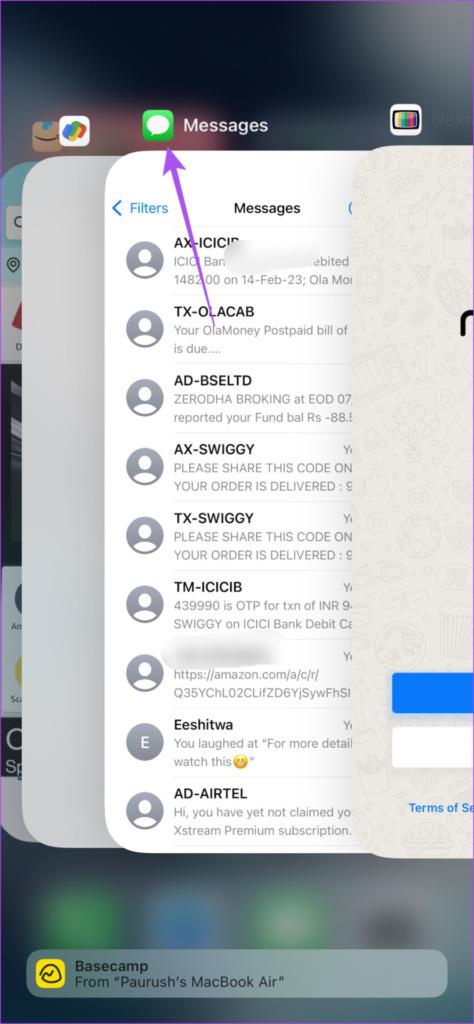
Paso 3: reinicie la aplicación Mensajes y verifique si la función está funcionando ahora.
5. Actualizar la aplicación de mensajes
Si la función no funciona, puede instalar una versión actualizada de la aplicación Mensajes. Para ello, necesitarás instalar una nueva versión de iOS.
Paso 1: abre la aplicación Configuración y toca General.

Paso 2: toque Actualización de software e instale la actualización si hay alguna disponible.
Paso 3: abra la aplicación Mensajes y compruebe si el problema persiste.
6. Restablecer la configuración de red
Puedes intentar restablecer la configuración de red de tu iPhone si puedes editar tu mensaje pero no volver a enviarlo. Tenga en cuenta que esto restablecerá todas sus preferencias de red inalámbrica, como datos móviles, Wi-Fi y Bluetooth.
Paso 1: abre la aplicación Configuración y toca General.

Paso 2: Desplácese hacia abajo y toque Transferir o Restablecer iPhone.
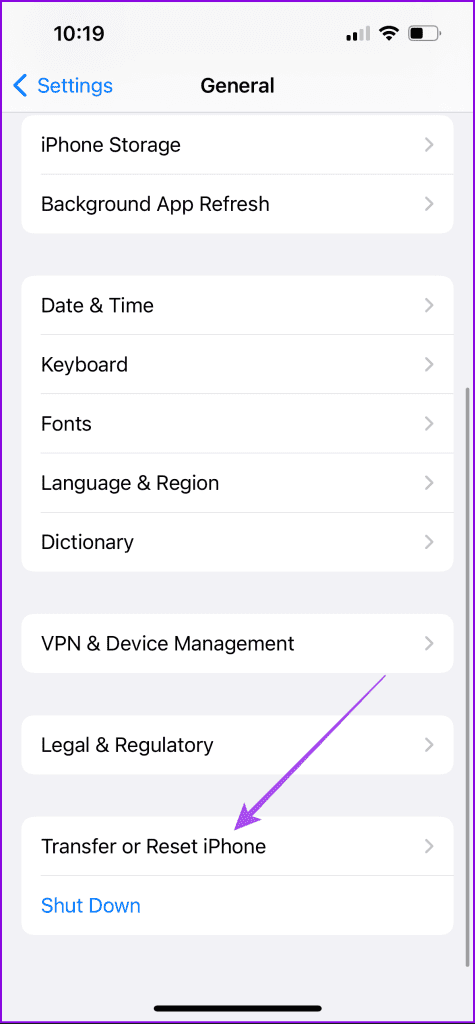
Paso 3: toque Restablecer y seleccione Restablecer configuración de red.
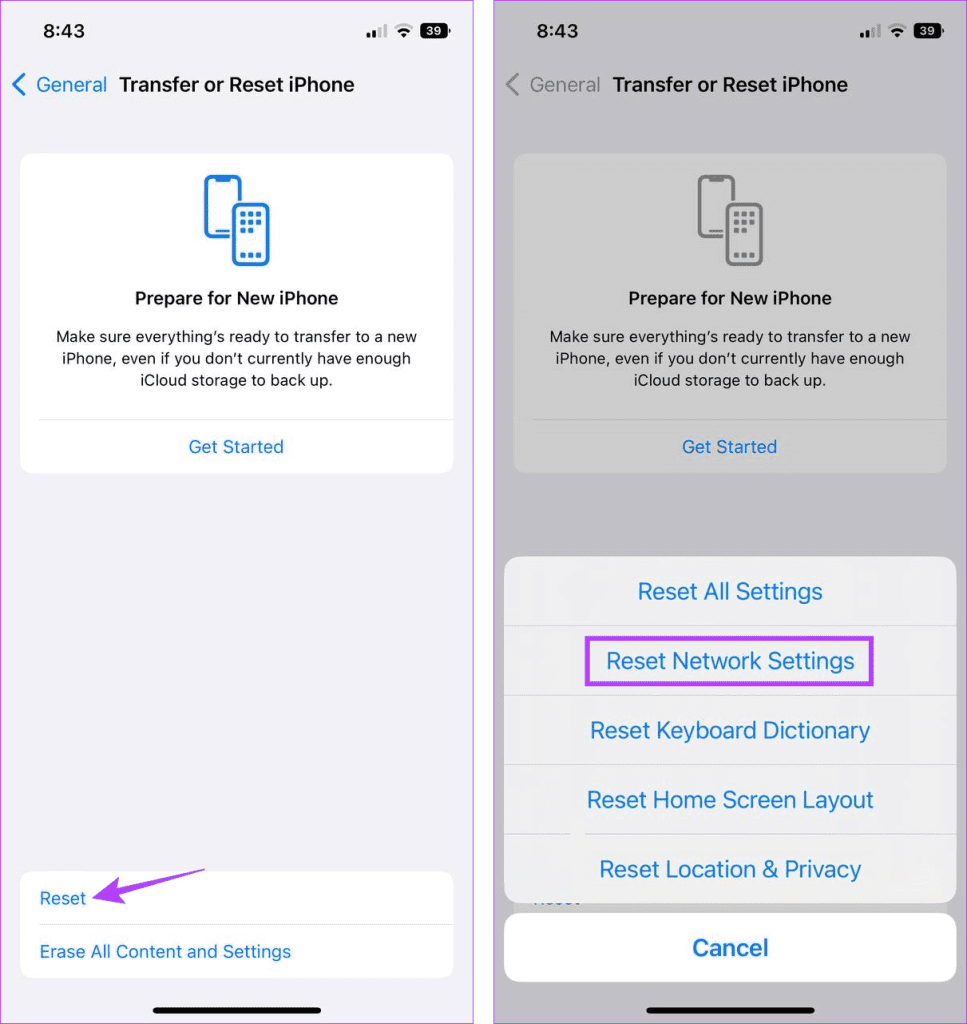
Paso 4: toque Restablecer configuración de red nuevamente para confirmar.
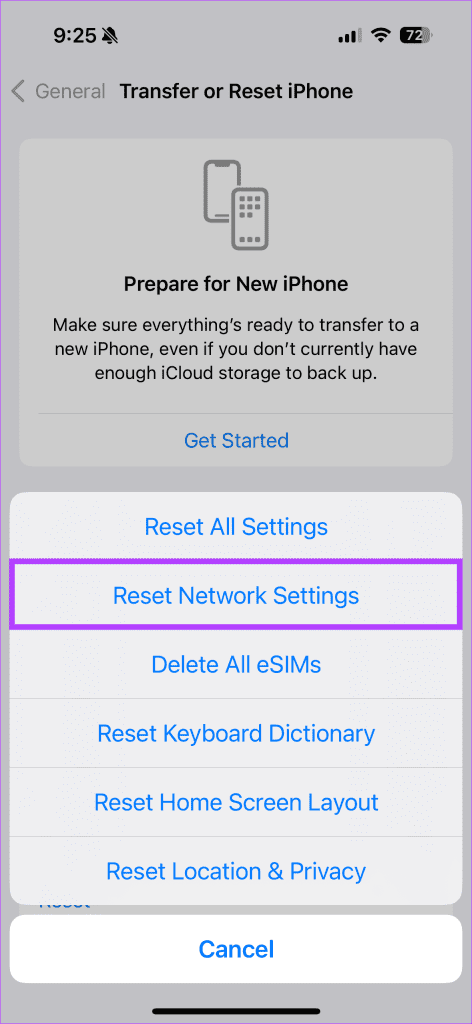
Paso 5: configura tu red inalámbrica una vez hecho. Luego, abra la aplicación Mensajes e intente utilizar las funciones de edición y anulación de envío.
7. Verifique el estado del servidor Apple
Si ninguna de las soluciones le ha ayudado hasta ahora, es posible que el servicio iMessage esté enfrentando algunos problemas. Puede consultar el sitio web de estado del sistema de Apple para ver si iMessage está realizando algún trabajo de mantenimiento en segundo plano. Si realmente hay un problema, aparecerá en esta página de soporte.
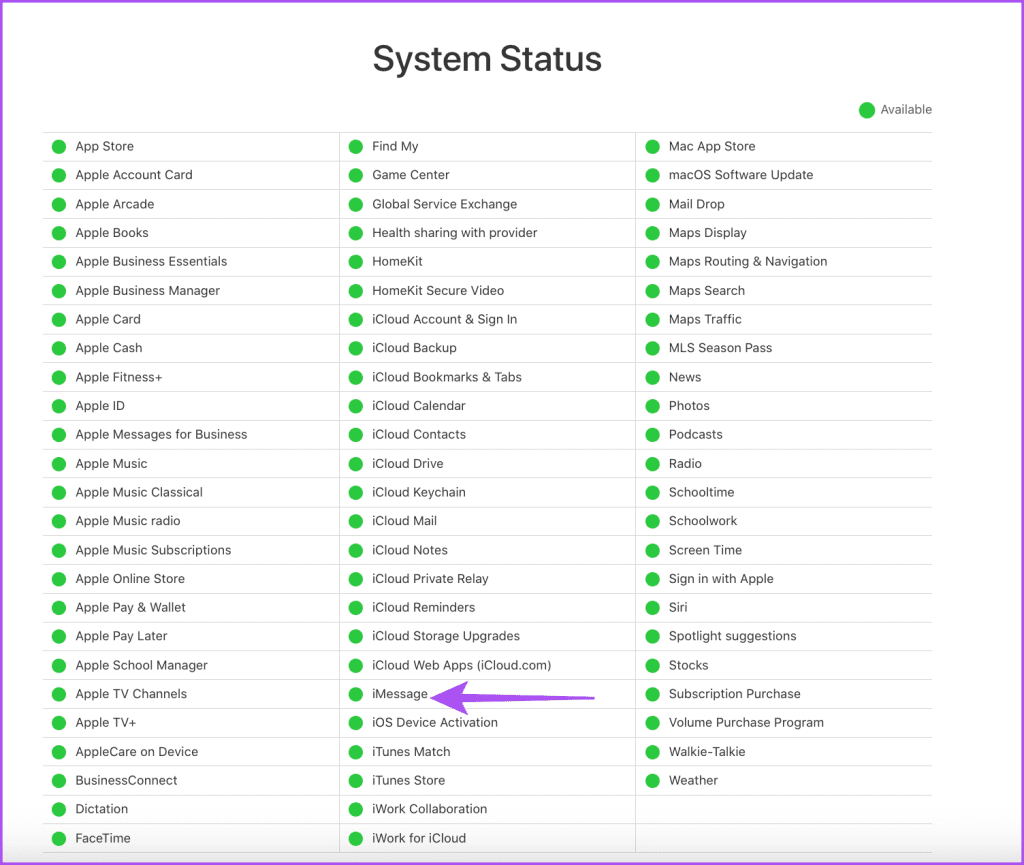
Espacio para corregir errores tipográficos
Estas son las razones comunes por las que no puedes anular el envío o editar mensajes en iMessage. Tenga en cuenta que el servicio de mensajería de texto le permite enviar mensajes desde su número de teléfono o correo electrónico de iCloud. Dicho esto, si sus iMessages se envían solo desde su correo electrónico en lugar de desde su número de teléfono , consulte nuestra publicación para encontrar una solución.